Access宏目录操作命令说明
Access2007常用宏命令及其功能
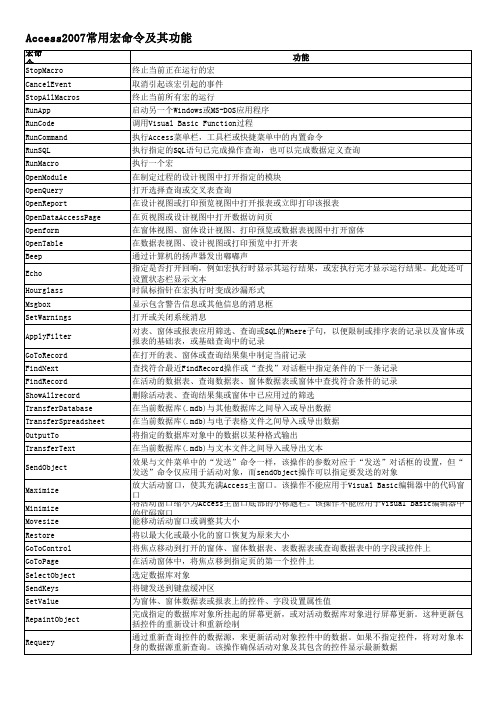
放大活动窗口,使其充满Access主窗口。该操作不能应用于Visual Basic编辑器中的代码窗 口 将活动窗口缩小为Access主窗口底部的小标题栏。该操作不能应用于Visual Basic编辑器中的代码窗 能移动活动窗口或调整其大小 将以最大化或最小化的窗口恢复为原来大小 将焦点移动到打开的窗体、窗体数据表、表数据表或查询数据表中的字段或控件上 在活动窗体中,将焦点移到指定页的第一个控件上 选定数据库对象 将键发送到键盘缓冲区 为窗体、窗体数据表或报表上的控件、字段设置属性值 完成指定的数据库对象所挂起的屏幕更新,或对活动数据库对象进行屏幕更新。这种更新包 括控件的重新设计和重新绘制 通过重新查询控件的数据源,来更新活动对象控件中的数据。如果不指定控件,将对对象本 身的数据源重新查询。该操作确保活动对象及其包含的控件显示最新数据
Access2007常用宏命令及其功能
宏命令 StopMacro CancelEvent StopAllMacros RunApp RunCode RunCommand RunSQL RunMacro OpenModule OpenQuery OpenReport OpenDataAccessPage Openform OpenTable Beep Echo Hourglass Msgbox SetWarnings ApplyFilter GoToRecord FindNext FindRecord ShowAllrecord TransferDatabase TransferSpreadsheet OutputTo TransferText SendObject Maximize Minimize Movesize Restore GoToControl GoToPage SelectObject SendKeys SetValue RepaintObject Requery 终止当前正在运行的宏 取消引起该宏引起的事件 终止当前所有宏的运行 启动另一个Windows或MS-DOS应用程序 调用Visual Basic Function过程 执行Access菜单栏,工具栏或快捷菜单中的内置命令 执行指定的SQL语句已完成操作查询,也可以完成数据定义查询 执行一个宏 在制定过程的设计视图中打开指定的模块 打开选择查询或交叉表查询 在设计视图或打印预览视图中打开报表或立即打印该报表 在页视图或设计视图中打开数据访问页 在窗体视图、窗体设计视图、打印预览或数据表视图中打开窗体 在数据表视图、设计视图或打印预览中打开表 通过计算机的扬声器发出嘟嘟声 指定是否打开回响,例如宏执行时显示其运行结果,或宏执行完才显示运行结果。此处还可 设置状态栏显示文本 时鼠标指针在宏执行时变成沙漏形式 显示包含警告信息或其他信息的消息框 打开或关闭系统消息 对表、窗体或报表应用筛选、查询或SQL的Where子句,以便限制或排序表的记录以及窗体或 报表的基础表,或基础查询中的记录 在打开的表、窗体或查询结果集中制定当前记录 查找符合最近FindRecord操作或“查找”对话框中指定条件的下一条记录 在活动的数据表、查询数据表、窗体数据表或窗体中查找符合条件的记录 删除活动表、查询结果集或窗体中已应用过的筛选 在当前数据库(.mdb)与其他数据库之间导入或导出数据 在当前数据库(.mdb)与电子表格文件之间导入或导出数据 将指定的数据库对象中的数据以某种格式输出 在当前数据库(.mdb)与文本文件之间导入或导出文本 效果与文件菜单中的“发送”命令一样,该操作的参数对应于“发送”对话框的设置,但“ 发送”命令仅应用于活动对象,而sendObjecse Quite Printout CopyObject DeleteObject Rename Save
计算机等级考试二级Access宏的使用教程
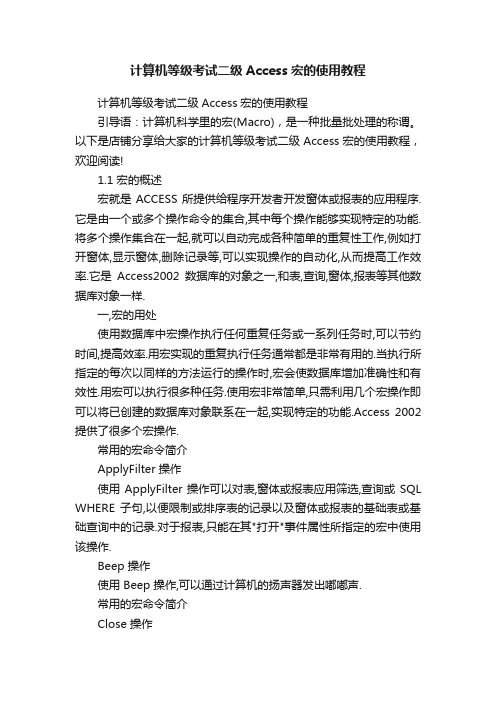
计算机等级考试二级Access宏的使用教程计算机等级考试二级Access宏的使用教程引导语:计算机科学里的宏(Macro),是一种批量批处理的称谓。
以下是店铺分享给大家的计算机等级考试二级Access宏的使用教程,欢迎阅读!1.1 宏的概述宏就是ACCESS所提供给程序开发者开发窗体或报表的应用程序.它是由一个或多个操作命令的集合,其中每个操作能够实现特定的功能.将多个操作集合在一起,就可以自动完成各种简单的重复性工作,例如打开窗体,显示窗体,删除记录等,可以实现操作的自动化,从而提高工作效率.它是Access2002数据库的对象之一,和表,查询,窗体,报表等其他数据库对象一样.一,宏的用处使用数据库中宏操作执行任何重复任务或一系列任务时,可以节约时间,提高效率.用宏实现的重复执行任务通常都是非常有用的.当执行所指定的每次以同样的方法运行的操作时,宏会使数据库增加准确性和有效性.用宏可以执行很多种任务.使用宏非常简单,只需利用几个宏操作即可以将已创建的数据库对象联系在一起,实现特定的功能.Access 2002提供了很多个宏操作.常用的宏命令简介ApplyFilter 操作使用 ApplyFilter 操作可以对表,窗体或报表应用筛选,查询或 SQL WHERE 子句,以便限制或排序表的记录以及窗体或报表的基础表或基础查询中的记录.对于报表,只能在其"打开"事件属性所指定的宏中使用该操作.Beep 操作使用 Beep 操作,可以通过计算机的扬声器发出嘟嘟声.常用的宏命令简介Close 操作使用Close 操作可以关闭指定的Microsoft Access 窗口,如果没有指定窗口,则关闭活动窗口.CopyObject 操作使用CopyObject 操作,可以将指定的数据库对象复制到另外一个Microsoft Access 数据库 (.mdb) 中,或以新的名称复制到同一数据库或 Access 项目 (.adp) 中.例如,可以在另一个数据库中复制或备份一个已有的对象,也可以快速地创建一个略有更改的相似对象.常用的宏命令简介DeleteObject 操作用 DeleteObject 操作可删除指定的数据库对象.FindRecord 操作可以使用 FindRecord 操作来查找满足由 FindRecord 参数所指定的条件的数据的第一个实例.该数据可以在当前的记录中,在后面或前面记录中或在第一个记录中.所查找的记录可以位于活动的表数据表,查询数据表,窗体数据表或窗体中.MsgBox 操作可以使用 MsgBox 操作来显示包含警告或告知性消息的消息框.例如,可以将 MsgBox 操作与验证宏一起使用.当控件或记录未能通过宏中的一个验证条件时,可以用消息框显示出错消息,并指导用户应当输入哪种数据.OpenForm 操作可以使用 OpenForm 操作来打开"窗体"视图中的窗体,窗体设计视图,打印预览或者数据表视图.可以为窗体选择数据项或窗口模式,并限制窗体所显示的记录.常用的.宏命令简介OpenQuery 操作使用 OpenQuery 操作,可以在"数据表"视图,"设计"视图或"打印预览"中打开选择查询或交叉表查询.该操作将运行一个操作查询.可以为查询选择数据输入方式.注释__此操作只在 Microsoft Access 数据库环境 (.mdb) 下才可用.如果使用的是Access 项目环境(.adp),请参见OpenView,OpenStoredProcedure 或 OpenFunction 操作.OpenReport 操作使用OpenReport 操作,可以在"设计"视图或"打印预览"中打开报表,或者可以立即打印报表.也可以限制需要在报表中打印的记录数.常用的宏命令简介OpenTable 操作使用OpenTable 操作,可以在"数据表"视图,"设计"视图或"打印预览"中打开表,也可以选择表的数据输入模式.Quit 操作使用 Quit 操作可以退出 Microsoft Access.另外,Quit 操作还可以从几个有关退出 Access 之前保存数据库对象的选项中指定一个.常用的宏命令简介RunApp 操作安全性__在宏或应用程序中运行可执行文件或代码时要格外小心.对可执行文件或代码执行操作时可能危及计算机和数据的安全.使用RunApp 操作,可以从Microsoft Access 内部运行基于Microsoft Windows 或MS-DOS 的应用程序,比如Microsoft Excel,Microsoft Word 或 Microsoft PowerPoint.例如,可以将 Excel 电子表格数据粘贴到 Access 数据库中.RunCommand 操作使用 RunCommand 操作可以运行Microsoft Access 的内置命令.内置命令可以出现在 Access 菜单栏,工具栏或快捷菜单上.常用的宏命令简介RunMacro 操作使用 RunMacro 操作可以执行宏.该宏可以在宏组中.可在以下情况中使用该操作:从某个宏中运行另一个宏.根据一定条件运行宏.将宏附加到自定义菜单命令中.Save 操作使用 Save 操作可以保存一个指定的 Microsoft Access 对象或在没有指定的情况下保存当前活动的对象.在某些情况下还可以使用新名称保存活动对象(此功能与"文件"菜单中的"另存为"命令一样).StopMacro 操作用 StopMacro 操作可终止当前正在运行的宏.二, 宏的分类宏可以分成宏,宏组和条件操作宏.宏是操作序列的集合,而宏组是宏的集合,条件操作宏是带有条件的操作序列,这些宏中所包含的操作序列只有在条件成立时才可执行.宏宏是由一个或多个操作组成的集合,其中每个操作都实现特定的功能.例如打开某个窗体或打印某个报表.宏可以自动完成某些常规任务,例如,可执行一个宏,用于在用户单击某个命令按钮时打印报表.二, 宏的分类宏组宏组实际上是以一个宏名来存储的相关的宏的集合,宏组的每一个都有一个宏的名称,用以标识宏,以便在适当的时候引用宏.这样可以更方便地对宏进行管理,对数据库进行管理.例如,可以将同一个窗体上使用的宏组织到一个宏组中.二, 宏的分类条件操作宏条件操作宏就是在宏中设置条件式,用来判断是否要执行下一个宏命令;也就是只有当条件式成立时,该宏命令会被执行.这样可以加强宏的功能,也使宏的应用更加广泛.利用条件操作可以根据不同的条件执行不同的宏操作.具有条件的宏成为条件操作宏.例如,如果在某个窗体中使用宏来校验数据,可能要某些信息来响应记录的某些输入值,另一些信息来响应不同的值.此时可以使用条件来控制宏的流程.1.2 创建宏和宏组创建一个宏和宏组.首先我们要打开一个数据库,单击数据库窗口选项卡上的"宏"对象,然后单击数据库窗口上的"新建"选项.这时就弹出了宏设计器窗口.一,创建宏例1-1创建借书查询窗体宏,包括打开查询和打开窗体两个操作.宏的创建通过宏窗口完成,操作步骤如下:打开新建宏窗口一,创建宏方法(一)1单击操作字段的第1个单元格,再单击右边的下箭头,在下拉列表中,选择OpenQuery.2在注释列中可输入此操作的说明3在查询下拉列表框中选择一个查询—借书查询.在视图下拉列表框中选择一种视图—数据表.在数据模式下拉列表框中选择一模式—只读.4如果需要在一个宏内添加更多的操作,可以把光标移动下到一行,重复执行1-3步.一,创建宏(方法二)1在如图中,将光标移动到下一行,选择菜单窗口中的垂直命令.一,创建宏(方法二)2数据库窗口和宏窗口同时以的形式显示在屏幕上.一,创建宏(方法二)3在数据库窗口中,选择窗体选项卡,用鼠标选中借书查询窗体,按住鼠标可以将它拖曳到宏窗口中操作字段的第2个单元格中,同样可以输入注释和操作参数.这样完成第2个操作的定义打开窗体.4重复此过程可以定义多个操作.一,创建宏保存宏单击工具样中的保存按钮,弹出如图所示另存为对话框,为借书查询窗体宏,单击确定,即可该宏.一,创建宏在数据库中打开借书查询窗体宏 ,弹出图所示宏的执行结果.二,创建宏组创建宏组与创建宏的方法类似例1-2在图书管理数据库中创建一个宏组,使该宏组能够自动运行"借书查询窗体宏",并在运行成功后,用一个消息框来显示.该宏组包括宏A和宏B两个宏.操作步骤如下二,创建宏组1打开新建宏窗口在图书管理数据库窗口中,单击宏选项卡,新建如图所示的宏窗口.单击工具栏中的宏名按钮,增加一个宏名列,如图所示.二,创建宏组2创建第1个宏在新出现的宏名列第1格中,输入宏组中第1个的名字—宏A,在其操作列中选择Msgbox操作.在操作参数的消息框中,键入借书查询窗体宏运行成功!,在发嘟嘟声下拉列表框中,选择是.二,创建宏组3创建第2个宏,在宏名列第2行中,输入第2个宏的名字—宏B.在其操作列中选择RunMacro(运行宏)操作.在操作参数的宏名下拉框中,选择借书查询窗体宏.。
access_宏
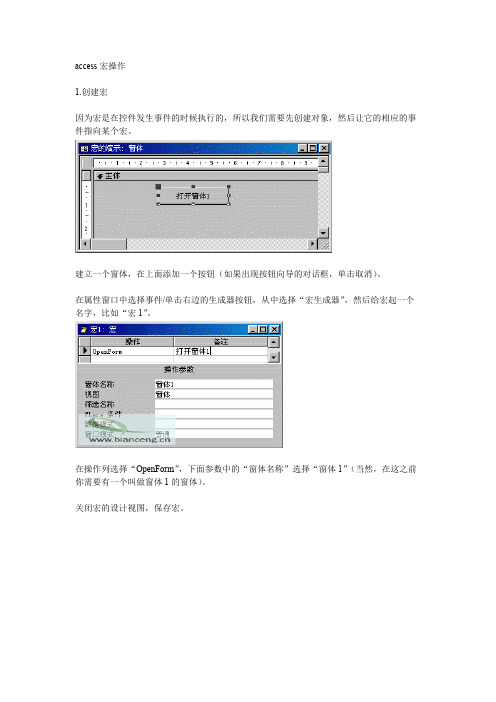
access宏操作1.创建宏因为宏是在控件发生事件的时候执行的,所以我们需要先创建对象,然后让它的相应的事件指向某个宏。
建立一个窗体,在上面添加一个按钮(如果出现按钮向导的对话框,单击取消)。
在属性窗口中选择事件/单击右边的生成器按钮,从中选择“宏生成器”,然后给宏起一个名字,比如“宏1”。
在操作列选择“OpenForm”,下面参数中的“窗体名称”选择“窗体1”(当然,在这之前你需要有一个叫做窗体1的窗体)。
关闭宏的设计视图,保存宏。
这是刚建的按钮的属性窗口,可以看到,单击事件已经指向的宏1。
运行该窗体,当单击按钮时,将打开窗体1。
2.创建宏组如果有许许多多的宏,那么将相关的宏分组到不同的宏组可以有助于方便地对数据库进行管理。
建立一个窗体,添加4个按钮(如果出现按钮向导对话框,选择取消)。
按照创建宏的方法,打开宏设计视图,单击工具栏上的“宏名”按钮,为宏添加宏名列。
为4个按钮各起一个宏名,并选择一个宏操作。
关闭宏设计视图,保存宏。
编程入门()“宏名”列用于标识宏。
在宏组中执行宏时,Microsoft Access 将执行操作列中的操作和操作列中其“宏名”列为空时立即跟随的操作。
为了在宏组中执行宏,可以使用这样的格式调用宏:宏组名+“句点”+宏名。
在按钮属性窗口的事件/单击的下拉列表框中选择合适的宏名。
运行窗体,单击各按钮后会执行宏组中相应的宏。
3.在宏中使用条件在某些情况下,可能希望仅当特定条件为真时才在宏中执行一个或多个操作。
例如,如果在某个窗体中使用宏来校验数据,可能要显示相应的信息来响应记录的某些输入值,另一信息来响应另一些不同的值。
在这种情况下,可以使用条件来控制宏的流程。
条件是逻辑表达式。
宏将根据条件结果的真或假而沿着不同的路径执行。
如果这个条件结果为真,则Microsoft Access 将执行此行中的操作。
在紧跟此操作的操作的“条件”栏内键入省略号(…),就可以使Microsoft Access 在条件为真时可以执行这些操作;如果这个条件式的结果为假,Microsoft Access 则会忽略这个操作以及紧接着此操作且在“条件”字段内有省略号(…)的操作,并且移到下一个包含其他条件或空“条件”字段的操作。
ACCESS实例教程宏的操作
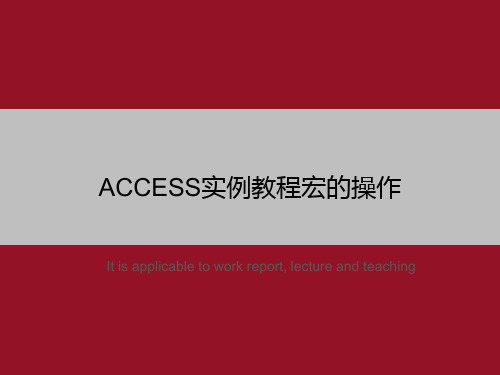
Courseware template
7.2.2 创建宏组
例:建立并运行宏组 (1)新建并保存宏→视图菜单→宏名,窗口显示宏名列。 (2)在宏组中依次给两个宏起名并写入操作。
On the evening of July 24, 2021
7.2.3 创建条件宏
条件宏根据条件结果的真或假,选择执行或不执行相应操作。 当表达式的值为真时,运行对应的操作,当表达式值为假时,忽 略对应的操作。
如果相邻操作的条件表达式相同,条件可以用省略号(…) 代替。省略号输入3个西文句点即可。 (1)引用窗体控件的语法为: Forms[窗体名][控件名] 或 [Forms][窗体名][控件名] (2)引用报表控件的语法为: Reports[报表名][控件名] 或 [Reports][报表名][控件名]
On the evening of July 24, 2021
Courseware template
(4)单击对话框中单步执行按钮,依次执行宏的操作,每 步操作完毕后都会暂停,显示操作信息或操作结果。 (5)单击对话框中继续按钮,执行宏的下一个操作。 (6)单击对话框中停止按钮,停止宏的执行,关闭对话框。 (7)如果宏操作有问题,显示操作失败对话框。 (8)用组合键Ctrl+Break可以在宏的执行过程中暂停宏的 执行。
如果打开数据库时不想运行自动运行宏,可以在打 开数据库时按住shift键,这样就能取消autoexec宏的自 动运行。
On the evening of July 24, 2021
7.3 宏的编辑与调试
Courseware template
7.3.1 宏的编辑
Access宏目录操作命令说明
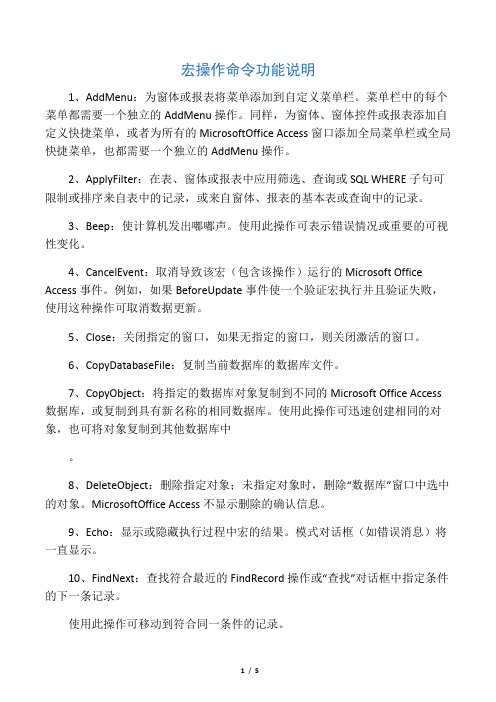
宏操作命令功能说明1、AddMenu:为窗体或报表将菜单添加到自定义菜单栏。
菜单栏中的每个菜单都需要一个独立的AddMenu操作。
同样,为窗体、窗体控件或报表添加自定义快捷菜单,或者为所有的MicrosoftOffice Access窗口添加全局菜单栏或全局快捷菜单,也都需要一个独立的AddMenu操作。
2、ApplyFilter:在表、窗体或报表中应用筛选、查询或SQL WHERE子句可限制或排序来自表中的记录,或来自窗体、报表的基本表或查询中的记录。
3、Beep:使计算机发出嘟嘟声。
使用此操作可表示错误情况或重要的可视性变化。
4、CancelEvent:取消导致该宏(包含该操作)运行的Microsoft Office Access事件。
例如,如果BeforeUpdate事件使一个验证宏执行并且验证失败,使用这种操作可取消数据更新。
5、Close:关闭指定的窗口,如果无指定的窗口,则关闭激活的窗口。
6、CopyDatabaseFile:复制当前数据库的数据库文件。
7、CopyObject:将指定的数据库对象复制到不同的Microsoft Office Access 数据库,或复制到具有新名称的相同数据库。
使用此操作可迅速创建相同的对象,也可将对象复制到其他数据库中。
8、DeleteObject:删除指定对象;未指定对象时,删除“数据库”窗口中选中的对象。
MicrosoftOffice Access不显示删除的确认信息。
9、Echo:显示或隐藏执行过程中宏的结果。
模式对话框(如错误消息)将一直显示。
10、FindNext:查找符合最近的FindRecord操作或“查找”对话框中指定条件的下一条记录。
使用此操作可移动到符合同一条件的记录。
11、FindRecord:查找符合指定条件的第一条或下一条记录。
记录能在激活的窗体或数据表中查找。
12、GoToControl:将焦点移到激活数据表或窗体上指定的字段或控件上。
access常见的宏操作讲解

操作名称打开或关闭数据库对象运行或控制流程设置值记录操作控制窗口通知或警告菜单操作导入或导出数据操作OpenTable OpenForm OpenReport OpenQuery Save Close RunSQL RunApp RunCode RunCommand RunMacro Quit SetValue SetWarning Requery FindRecord FindNext GoToRecord Maximize Minimize Restore MoveSize Beep MsgBox AddMenu SetMenuItem TransferDatebase TransferTextTransferSpreadsheet功能用于打开数据表用于打开窗体用于打开报表用于打开查询用于保存当前对象用于关闭指定的数据库对象用于执行指定的SQL语句用于执行指定的外部应用程序用于执行VB的过程用于执行Access 的菜单命令用于执行一个宏用于推出Access用于设置控件、字段或属性的值用于关闭或打开系统的所有消息用于指定控件重新查询,即刷新控件数据用于查找满足指定条件的第1条记录用于查找满足指定条件的下一条记录用于指定当前记录用于最大化激活窗口用于最小化激活窗口用于将最大化或最小化窗口恢复为原始大小用于移动并调整激活窗口用于是计算机发出“嘟嘟”声用于弹出消息框用于为窗体或报表添加自定义的菜单栏,菜单栏中每个菜单都需要一个独立的AddMenu 操作,也可以定义快捷菜单。
用于设置活动窗口自定义菜单栏中的菜单项状态用于从其他数据库导入和导出数据用于从文本文件导入和导出数据用于从电子表格中导入数据或想电子表格导出数据。
access宏
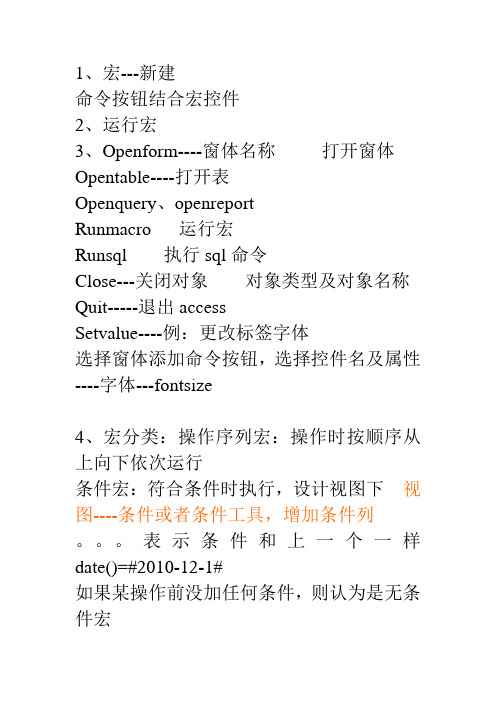
1、宏---新建
命令按钮结合宏控件
2、运行宏
3、Openform----窗体名称打开窗体Opentable----打开表
Openquery、openreport
Runmacro 运行宏
Runsql 执行sql命令
Close---关闭对象对象类型及对象名称Quit-----退出access
Setvalue----例:更改标签字体
选择窗体添加命令按钮,选择控件名及属性----字体---fontsize
4、宏分类:操作序列宏:操作时按顺序从上向下依次运行
条件宏:符合条件时执行,设计视图下视图----条件或者条件工具,增加条件列。
表示条件和上一个一样date()=#2010-12-1#
如果某操作前没加任何条件,则认为是无条件宏
宏组:目的是方便管理宏
宏数量较多时修改较麻烦------建宏组的方法----视图—宏名或工具宏名
多出宏名这一列,可以将多个宏放在同一窗口下进行操作
引用宏组当中的某个宏宏组名.宏名
宏有不带对象的参数:beep
自动运行的宏:想在打开数据库时就自动执行宏
将宏的名字更改为名称:autoexec则会在打开数据库时自动执行宏(上机笔试都有)举例操作:打开数据库时先打开某一对象。
ACCESS--宏的使用
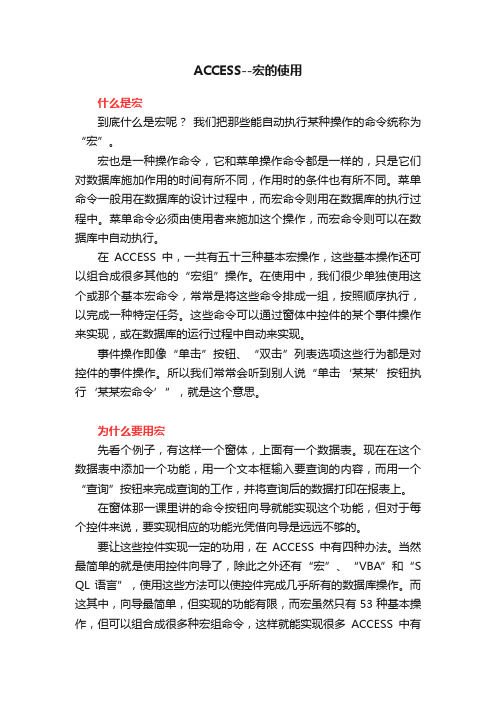
ACCESS--宏的使用什么是宏到底什么是宏呢?我们把那些能自动执行某种操作的命令统称为“宏”。
宏也是一种操作命令,它和菜单操作命令都是一样的,只是它们对数据库施加作用的时间有所不同,作用时的条件也有所不同。
菜单命令一般用在数据库的设计过程中,而宏命令则用在数据库的执行过程中。
菜单命令必须由使用者来施加这个操作,而宏命令则可以在数据库中自动执行。
在ACCESS中,一共有五十三种基本宏操作,这些基本操作还可以组合成很多其他的“宏组”操作。
在使用中,我们很少单独使用这个或那个基本宏命令,常常是将这些命令排成一组,按照顺序执行,以完成一种特定任务。
这些命令可以通过窗体中控件的某个事件操作来实现,或在数据库的运行过程中自动来实现。
事件操作即像“单击”按钮、“双击”列表选项这些行为都是对控件的事件操作。
所以我们常常会听到别人说“单击‘某某’按钮执行‘某某宏命令’”,就是这个意思。
为什么要用宏先看个例子,有这样一个窗体,上面有一个数据表。
现在在这个数据表中添加一个功能,用一个文本框输入要查询的内容,而用一个“查询”按钮来完成查询的工作,并将查询后的数据打印在报表上。
在窗体那一课里讲的命令按钮向导就能实现这个功能,但对于每个控件来说,要实现相应的功能光凭借向导是远远不够的。
要让这些控件实现一定的功用,在ACCESS中有四种办法。
当然最简单的就是使用控件向导了,除此之外还有“宏”、“VBA”和“S QL语言”,使用这些方法可以使控件完成几乎所有的数据库操作。
而这其中,向导最简单,但实现的功能有限,而宏虽然只有53种基本操作,但可以组合成很多种宏组命令,这样就能实现很多ACCESS中有关窗体、报表、查询的功能,使用起来也非常方便。
而VBA和SQL语言相对起来对用户的要求也要高一些,当然VBA和SQL语言可以实现的功能也更加全面,自主性也更强,但它们都要写程序。
对于很多普通的用户,他们不要求会得太多,只要能完成手上的工作就可以了,所以这时使用宏就是他们最好的选择了。
- 1、下载文档前请自行甄别文档内容的完整性,平台不提供额外的编辑、内容补充、找答案等附加服务。
- 2、"仅部分预览"的文档,不可在线预览部分如存在完整性等问题,可反馈申请退款(可完整预览的文档不适用该条件!)。
- 3、如文档侵犯您的权益,请联系客服反馈,我们会尽快为您处理(人工客服工作时间:9:00-18:30)。
宏操作命令功能说明1、AddMenu:为窗体或报表将菜单添加到自定义菜单栏。
菜单栏中的每个菜单都需要一个独立的AddMenu操作。
同样,为窗体、窗体控件或报表添加自定义快捷菜单,或者为所有的Microsoft Office Access窗口添加全局菜单栏或全局快捷菜单,也都需要一个独立的AddMenu操作。
2、ApplyFilter:在表、窗体或报表中应用筛选、查询或SQL WHERE子句可限制或排序来自表中的记录,或来自窗体、报表的基本表或查询中的记录。
3、Beep:使计算机发出嘟嘟声。
使用此操作可表示错误情况或重要的可视性变化。
4、CancelEvent:取消导致该宏(包含该操作)运行的Microsoft Office Access事件。
例如,如果BeforeUpdate事件使一个验证宏执行并且验证失败,使用这种操作可取消数据更新。
5、Close:关闭指定的窗口,如果无指定的窗口,则关闭激活的窗口。
6、CopyDatabaseFile:复制当前数据库的数据库文件。
7、CopyObject:将指定的数据库对象复制到不同的Microsoft Office Access数据库,或复制到具有新名称的相同数据库。
使用此操作可迅速创建相同的对象,也可将对象复制到其他数据库中。
8、DeleteObject:删除指定对象;未指定对象时,删除“数据库”窗口中选中的对象。
Microsoft Office Access不显示删除的确认信息。
9、Echo:显示或隐藏执行过程中宏的结果。
模式对话框(如错误消息)将一直显示。
10、FindNext:查找符合最近的FindRecord操作或“查找”对话框中指定条件的下一条记录。
使用此操作可移动到符合同一条件的记录。
11、F indRecord:查找符合指定条件的第一条或下一条记录。
记录能在激活的窗体或数据表中查找。
12、GoToControl:将焦点移到激活数据表或窗体上指定的字段或控件上。
13、GoToPage:将焦点移到激活窗体指定页的第一个控件。
使用GoToControl操作可将焦点移到指定字段或其他控件。
14、GoToRecord:在表、窗体或查询结果集中的指定记录成为当前记录。
15、Hourglass:当执行宏时,将正常光标变为沙漏形状(或您所选定的其他图标)。
宏完成后会恢复正常光标。
16、Maximize:最大化激活窗口使其充满Microsoft Office Access窗口。
17、Minimize:最小化激活窗口使其成为Microsoft Office Access窗口底部的标题栏。
18、MoveSize:移动并调整激活窗口。
如果不输入参数,则Microsoft Office Access使用当前设置。
度量单位为Windows“控制面板”中设置的标准单位(英寸或厘米)。
19、MsgBox:显示含有警告或提示消息的消息框。
常用于当验证失败时显示一条消息。
20、OpenDataAccessPage:在“浏览”或“设计”视图中打开数据访问页。
21、OpenDiagram:在“设计”视图或“打印预览”中打开图表。
22、OpenForm:在“窗体”视图、“设计”视图、“打印预览”或“数据表”视图中打开窗体。
23、OpenFunction:在“设计”视图或“打印预览”中打开一个函数。
24、OpenModule:在指定过程的“设计”视图中打开指定的Visual Basic模块。
此过程可以是Sub过程、Function过程或事件过程。
25、OpenQuery:打开选择查询或交叉表查询,或者执行操作查询。
查询可在“数据表”视图、“设计”视图或“打印预览”中打开。
26、OpenReport:在“设计”视图或“打印预览”中打开报表,或立即打印该报表。
27、OpenStoredProcedure:在“数据表”视图、“设计”视图或“打印预览”中打开存储过程。
28、OpenTable:在“数据表”视图、“设计”视图或“打印预览”中打开表。
29、OpenView:在“数据表”视图、“设计”视图或“打印预览”中打开视图。
30、OutputTo:将指定数据库对象中的数据输出成Microsoft Office Excel(.xls)、超文本(.rtf)、MS-DOS文本(.txt)、HTML(.htm)或快照(.snp)格式。
31、PrintOut:打印激活的数据库对象。
可以打印数据表、报表、窗体以及模块。
32、Quit:退出Microsoft Office Access。
可从几种保存选项中选择一种。
33、Rename:重命名指定对象。
如果未指定对象,则重命名数据库窗口中当前选中的对象。
此操作与CopyObject操作不同,CopyObject操作是用新名称创建对象的一个副本。
34、RepaintObject:在指定对象上完成所有未完成的屏幕更新或控件的重新计算。
如果未指定对象,则在激活的对象上完成这些操作。
35、Requery:在激活的对象上实施指定控件的重新查询。
如果未指定控件,则实施对象的重新查询。
如果指定的控件不基于表或查询,则该操作将使控件重新计算。
36、Restore:将最大化或最小化窗口恢复到原来的大小。
此操作总影响到激活的窗口。
37、RunApp:启动另一个Microsoft Windows或MS-DOS应用程序,如Microsoft Office Excel或Word。
指定的应用程序将在前台运行,同时宏也将继续执行。
38、RunCode:执行Visual Basic Function过程。
若要执行Sub过程或事件过程,需创建调用Sub过程或事件过程的Function过程。
39、RunCommand:执行一个Microsoft Office Access菜单命令。
40、RunMacro:执行一个宏。
可用该操作从其他宏中执行宏,重复宏,基于某一条件执行宏,或将宏附加于自定义菜单命令。
41、RunSQL:执行指定的SQL语句以完成操作查询,也可以完成数据定义查询。
可以用该语句来修改当前数据库或其他数据库(使用IN子句)中的数据和数据定义。
42、Save:保存指定对象。
未指定对象时,保存激活对象。
43、SelectObject:选择指定的数据库对象,然后可以对此对象进行某些操作。
如果对象未在Microsoft Office Access窗口中打开,可在“数据库”窗口中选择。
44、SendKeys:向Microsoft Office Access或其他激活的应用程序中发送键击。
这些键击和在应用程序中按键的效果一样。
45、SendObject:将指定的数据库对象包含在电子邮件消息中,对象在其中可以查看和转发。
可以将对象发送到任意使用Microsoft MAPI标准接口的电子邮件应用程序中。
46、SetMenuItem:为激活窗口设置自定义菜单(包括全局菜单)上菜单项的状态(启用或禁用,选中或不选中)。
仅适用于用菜单栏宏所创建的自定义菜单。
47、SetValue:为窗体、窗体数据表或报表上的控件、字段或属性设置值。
48、SetWarnings:关闭或打开所有的系统消息,可防止模式警告终止宏的执行(尽管错误消息和需要用户输入的对话框仍然显示)。
这与在每个消息框中按Enter键(一般为“确定”或“是”)效果相同。
49、ShowAllRecords:从激活的表、查询或窗体中移去所有已应用的筛选。
可显示表或结果集中的所有记录,或显示窗体的基本表或查询中的所有记录。
50、ShowToolbar:显示或隐藏内置工具栏或自定义工具栏。
工具栏可以始终显示、仅正常显示或隐藏。
51、StopAllMacros:终止所有正在运行的宏。
如果回应和系统消息的显示被关闭,此操作也会将它们都打开。
在符合某一出错条件时,可使用此操作来终止所有的宏。
52、StopMacro:终止当前正在运行的宏。
如果回应和系统消息的显示被关闭,此操作也会将它们都打开。
在符合某一条件时,可使用此操作来终止一个宏。
53、TransferDatabase:从其他数据库向当前数据库导入数据、从当前数据库向其他数据库导出数据,或将其他数据库的表链接到当前数据库中。
54、TransferSpreadsheet:从电子表格文件向当前的Microsoft Office Access数据库导入数据或链接到数据,或从当前的Microsoft Office Access数据库向电子表格文件导出数据。
55、TransferSQLDatabase:将整个SQL数据库从当前服务器传输到另一台服务器。
56、TransferText:将数据从文本文件导入到当前的Microsoft Office Access数据库,从当前的Microsoft Office Access数据库导出到文本文件,或将文本文件中的数据链接到当前的Microsoft Office Access数据库。
此外,还可以将数据输出到Microsoft Office Word中以生成Windows邮件合并数据文件。
